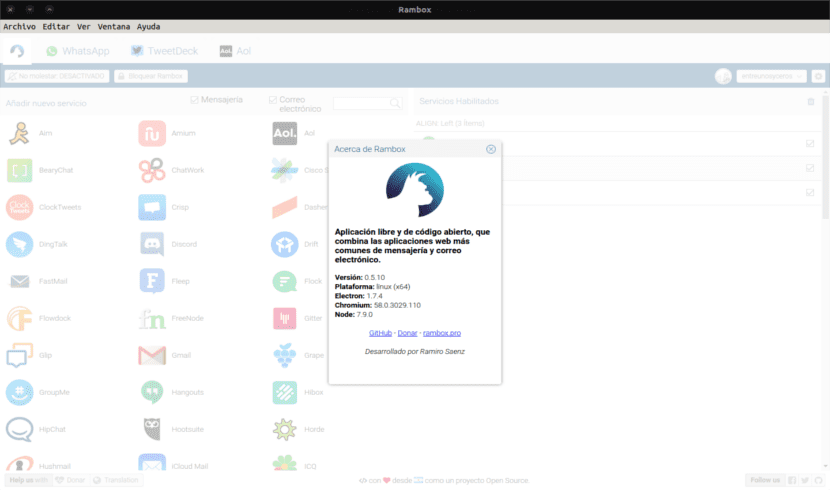
পরের নিবন্ধে আমরা র্যামবক্সটি একবার দেখে নিই। এটি একটি বিনামূল্যে ইমেল এবং বার্তা অ্যাপ্লিকেশন। এটি ওপেন সোর্স এবং এটি আমাদের একক নিয়ন্ত্রণ প্যানেলে সর্বাধিক ব্যবহৃত ওয়েব অ্যাপ্লিকেশনগুলিকে একত্রিত করার অনুমতি দেবে। এটি আমাদের প্রয়োজন হিসাবে বহুবার সাধারণ ব্যবহারের জন্য পরিষেবা যুক্ত করার সম্ভাবনা সরবরাহ করবে। এটি এমন লোকদের জন্য উপযুক্ত হতে চলেছে যারা অনেক ব্যবসায়িক পরিষেবা এবং ব্যক্তিগত অ্যাকাউন্টগুলির সাথে কাজ করে।
আমরা এটা বলতে পারি র্যামবক্স একই লাইনে অনুসরণ করে ফ্রানজ, ইলেক্ট্রন ব্যবহার। এটি এমন একটি অ্যাপ্লিকেশন যাতে আমরা ব্যবহার করার জন্য আমাদের সমস্ত বার্তা পরিষেবা, ইমেল এবং অন্যান্য সরঞ্জামগুলি ব্যবহার করতে পারি যা আমরা যোগাযোগের জন্য ব্যবহার করি। এটি হ'ল প্রতিটি অ্যাপ্লিকেশন আলাদাভাবে (বা ব্রাউজারে) খোলার পরিবর্তে, র্যামবক্সে আমাদের সমস্ত কিছু পুরোপুরি ট্যাবগুলিতে সংগঠিত have
এই মুহুর্তে, অবাক করা স্বাভাবিক কি পরিষেবাদির সাথে এটি সামঞ্জস্যপূর্ণ। ঠিক আছে, এটি অবশ্যই বলা উচিত যে 30 এরও বেশি রয়েছে এবং তাদের মধ্যে সর্বাধিক পরিচিত। এর মধ্যে কয়েকটিতে হোয়াটসঅ্যাপ, ফেসবুক মেসেঞ্জার, স্কাইপ, স্ল্যাক, টেলিগ্রাম, ওয়েচ্যাট, জিমেইল, আউটলুক, ইয়াহু মেল, টুইটডেক, হিপচ্যাট এবং আরও অনেকগুলি রয়েছে।
র্যামবক্স একটি একক উইন্ডো যা সক্রিয় পরিষেবাদি অনুযায়ী ট্যাবগুলিতে বিভক্ত। এটি আমাদের গ্রহণের অনুমতি দেবে কোনও বার্তার আগে বিজ্ঞপ্তি প্রাপ্ত, সবকিছু সিঙ্কে রাখা হয় (এমনকি কম্পিউটারের মধ্যে র্যামবক্সের নিজস্ব সেটিংস)।
এই অ্যাপ্লিকেশনটি হ'ল উইন্ডোজ, ম্যাক এবং জিনু / লিনাক্সের জন্য উপলব্ধ। এটির ইনস্টলেশনটি খুব সহজ এবং এর সূচনা-এমনকি আরও অনেক কিছু। আপনাকে কেবল উপলভ্য পরিষেবাদির তালিকাটি পর্যালোচনা করতে হবে এবং আপনাকে আগ্রহী এমন সমস্তগুলি যুক্ত করতে হবে। এটি করার জন্য, কেবল তার আইকনে ক্লিক করুন এবং প্রয়োজনে পপ-আপ উইন্ডোতে ক্ষেত্রগুলি পূরণ করুন necessary
র্যামবক্স সম্পর্কে একটি আকর্ষণীয় বিষয় হ'ল এটি আমাদের অনুমতি দেয় কাস্টম পরিষেবা যুক্ত করুন। এটি হ'ল, যদি আপনি এমন কোনও পরিষেবা ব্যবহার করেন যা কোনও URL এর মাধ্যমে অ্যাক্সেস করা যায় এবং এটি অ্যাপে সংহত না হয় তবে আপনি এটি ব্যবহার করতে এটি যুক্ত করতেও সক্ষম হবেন। একটিতে নতুন সার্ভিস যুক্ত করা কমপক্ষে একটি সহজ কাজ যা পাঠ করা হয় তার অনুসারে উইকি প্রকল্পের।
র্যামবক্সের অধীনে বিতরণ করা হয় এমআইটি লাইসেন্স এবং এর উত্স কোডটি উপলব্ধ GitHub.
র্যামবক্স সাধারণ বৈশিষ্ট্যগুলি
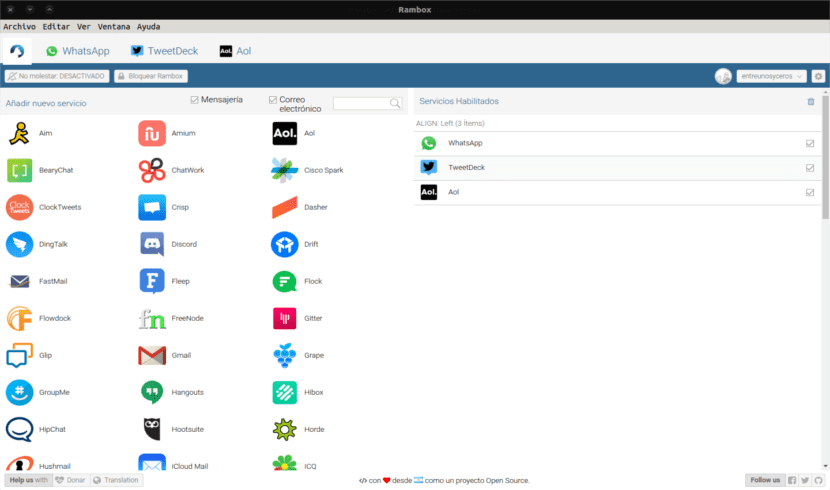
এই অ্যাপ্লিকেশনটি বেশ কয়েকটি ভাষাকে সমর্থন করে যা ব্যবহারকারীদেরকে অনুমতি দেবে একাধিক কম্পিউটারে সেটিংস সিঙ্ক করুন যদি অ্যাপ্লিকেশনটি তাদের সকলটিতে ইনস্টল করা থাকে।
আর একটি উল্লেখযোগ্য বৈশিষ্ট্য যা ব্যবহারকারীদের একটি সেট করতে দেয় মাস্টার পাসওয়ার্ড। প্রতিবার অ্যাপ্লিকেশনটি খোলার সময় এটি আমাদের কাছে একটি পাসওয়ার্ড চাইবে। একই সাথে, এটি যদি আমরা কিছু সময়ের জন্য দূরে থাকি তবে অ্যাপ্লিকেশনটি ব্লক করার সম্ভাবনাও আমাদের সরবরাহ করবে। আমরা এছাড়াও সক্রিয় করতে পারেন ফাংশন বিরক্ত করবেন না। আমরা পরিষেবাগুলির মধ্যে তাদের প্রত্যেকটিতে একটি ব্যক্তিগতকৃত কোড ইনজেকশনের বিকল্পটি ব্যবহার করতে সক্ষম হব।
অ্যাপ্লিকেশনটি আমাদের ট্যাব বারে পরিষেবাগুলিকে পুনরায় অর্ডার করতে এবং সেগুলিকে দুটি গ্রুপে (বাম এবং ডানদিকে) গ্রুপ করার অনুমতি দেবে। আমরাও পারি প্রতিটি নির্দিষ্ট পরিষেবাটিতে অডিও নিঃশব্দ করুন বা পরিষেবাটি অপসারণের পরিবর্তে এটি অক্ষম করুন।
প্রতিবার আপনার চেক করার জন্য নতুন কিছু আছে, প্রোগ্রামটি সে সম্পর্কে আমাদের জানানোর জন্য সার্ভিস ট্যাবে এবং টাস্কবার আইকনে একটি ব্যাজ প্রদর্শন করবে। সিস্টেমটি শুরু হওয়ার সাথে সাথে অ্যাপ্লিকেশনটি স্বয়ংক্রিয়ভাবে শুরু হয় কিনা তা এই প্রোগ্রামটি আমাদের প্রতিষ্ঠার অনুমতি দেবে। আমরা সক্ষম হতে যাচ্ছি একটি প্রক্সি ব্যবহার করতে অ্যাপ্লিকেশনটি কনফিগার করুন যদি আমাদের নেটওয়ার্ক কিছু পরিষেবা অবরুদ্ধ করে।
আপনি এখানে র্যামবক্সের সমস্ত বৈশিষ্ট্য দেখতে পাবেন তাদের ওয়েবসাইট.
উবুন্টুতে র্যামবক্স ইনস্টলেশন
আমাদের অপারেটিং সিস্টেমে এই প্রোগ্রামটি ইনস্টল করার সময় আমাদের কেবল একটি দরকার আছে কিনা তা জানতে হবে 32 বা 64 বিট জন্য প্রোগ্রাম। যখন আমরা এটি সম্পর্কে পরিষ্কার হয়ে যাব তখন এটি একটি টার্মিনাল (Ctrl + Alt + T) খোলার জন্য যথেষ্ট হবে এবং এতে আমাদের যে আদেশের প্রয়োজন তা গ্রুপ লিখতে হবে।
র্যামবক্স 32 বিট ইনস্টল করুন
sudo apt install gdebi wget https://github.com/saenzramiro/rambox/releases/download/0.5.10/Rambox_0.5.10-ia32.deb sudo gdebi Rambox_0.5.10-ia32.deb
র্যামবক্স 64 বিট ইনস্টল করুন
sudo apt install gdebi wget https://github.com/saenzramiro/rambox/releases/download/0.5.10/Rambox_0.5.10-x64.deb sudo gdebi Rambox_0.5.10-x64.deb
উবুন্টু থেকে র্যামবক্স আনইনস্টল করুন
আমাদের অপারেটিং সিস্টেম থেকে এই অ্যাপ্লিকেশনটি সরাতে, আমাদের কেবলমাত্র টার্মিনালটি খুলতে হবে (Ctrl + Alt + T)। এটিতে একবার আমাদের নীচের মতো একটি অর্ডার লিখতে হবে।
sudo apt remove rambox